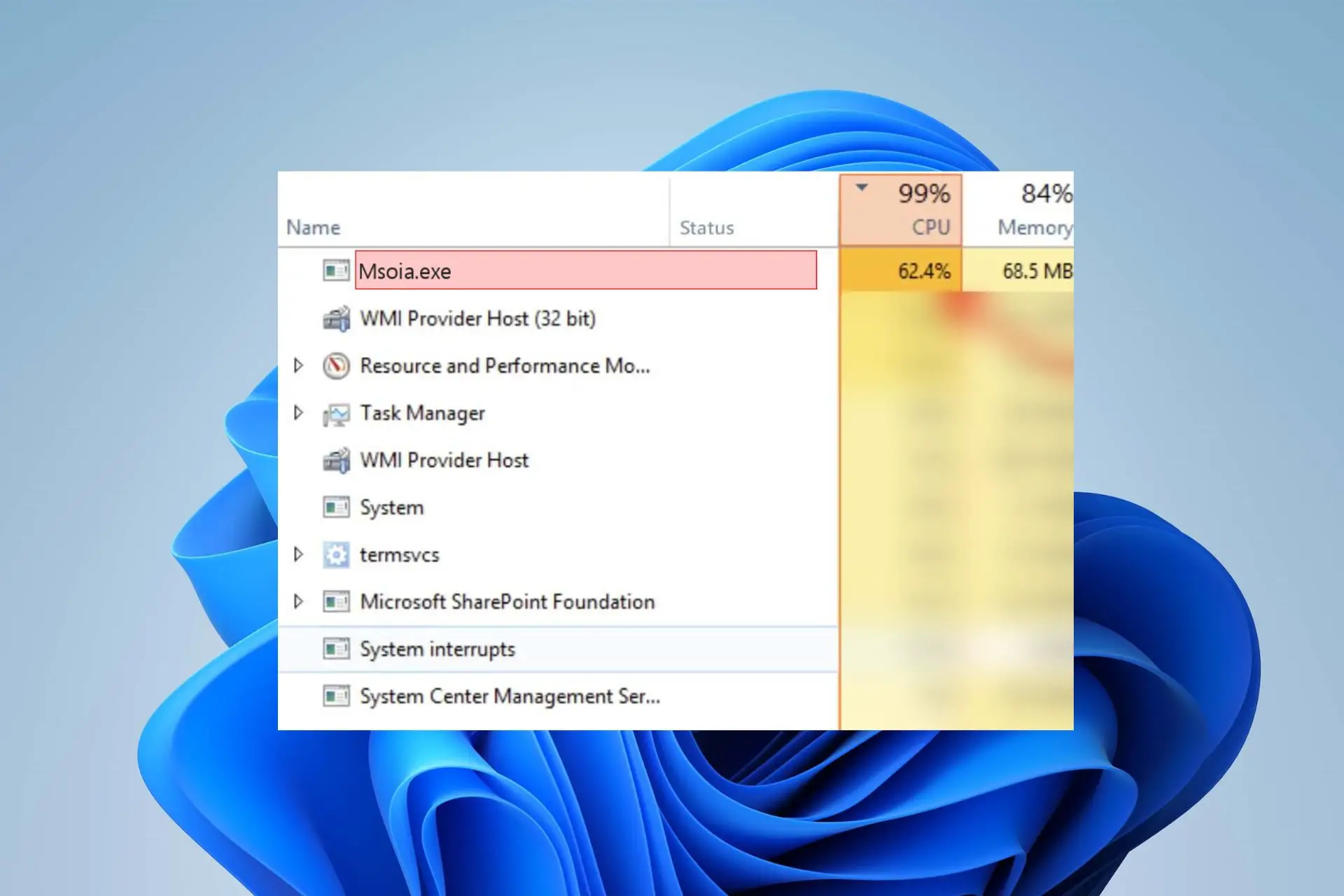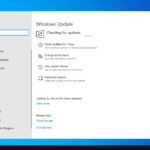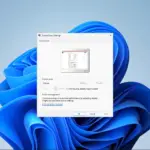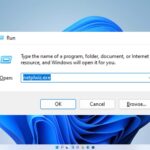- El archivo msoia.exe es un proceso legítimo de telemetría de Microsoft Office.
- El conflicto de software y la infección por virus pueden provocar un error en la aplicación msoia.exe.
- Bloquear el archivo en el Firewall de Windows debería resolver los errores del archivo.
Los archivos exe en Windows contienen instrucciones y datos destinados a ser ejecutados por la computadora. Sin embargo, la mayoría de los usuarios de Windows preguntan qué es msoia.exe y han encontrado errores con él. Por lo tanto, esta guía discutirá qué es y cómo corregir sus errores.
Alternativamente, puede leer acerca de cómo reparar los errores de la aplicación explorer.exe en pasos simples.
¿Que es msoia.exe?
Msoia significa Microsoft Office Agent y msoia.exe es responsable del proceso de telemetría de Microsoft Office. Es un proceso en segundo plano que se ejecuta en PC con Windows que rastrea la entrada del teclado y el mouse.
El msoia.exe es un archivo legítimo de Microsoft que se encuentra en C:UsuariosNombre de usuarioAppDataLocalMicrosoftOffice16.0Telemetry
Sin embargo, hay errores en el archivo msoia.exe, como msoia.exe ha dejado de funcionar, Error de la aplicaciónalto uso de CPU, etc. Por lo tanto, examinaremos qué provoca estos errores.
¿Para qué se utiliza Msoia EXE?
- Recopilación de datos de inventario, uso y estado de Office.
- Se utiliza para ayudar a la organización con las pruebas de compatibilidad de aplicaciones.
¿Qué provoca los errores de msoia.exe?
- Los archivos dañados o perdidos pueden resultar en msoia.exe errores no encontrados.
- El software obsoleto o incompatible puede desencadenar errores msoia.exe.
¿Cómo puedo reparar los errores de msoia.exe?
Aquí hay algunas comprobaciones preliminares para observar antes de intentar los pasos avanzados de solución de problemas para corregir el error msoia.exe.
- Realice un análisis antivirus y ese malware no ha infectado msoia.exe.
- Actualice Windows a la última versión para evitar cualquier problema.
Continúe con la solución de problemas avanzada a continuación si los errores persisten después de observar las comprobaciones preliminares.
1. Eliminar el msoia.exe
- Presiona las teclas Windows + E para abrir el Explorador de archivos.
- Navegue a la siguiente ruta: C:UsuariosNombre de usuarioAppDataLocalMicrosoftOffice16.0Telemetry
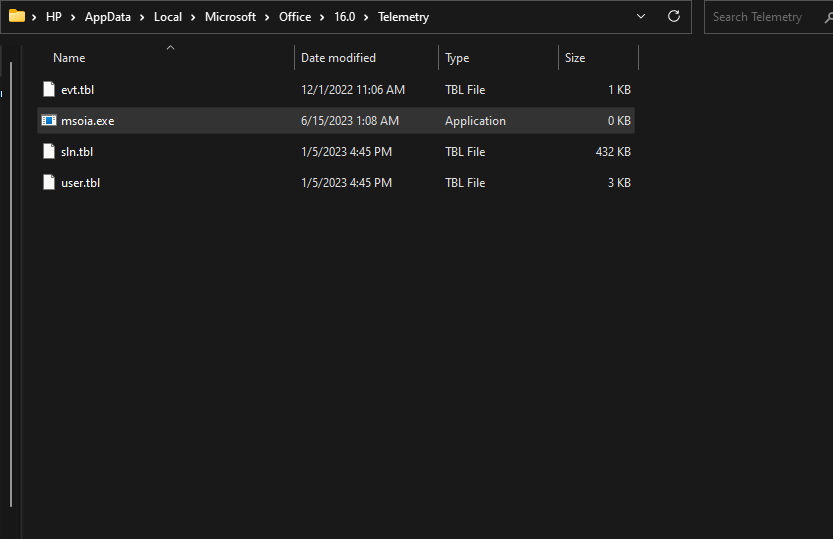
- Luego, navegue hasta msoia.exehaga clic con el botón derecho en él y seleccione Borrar.
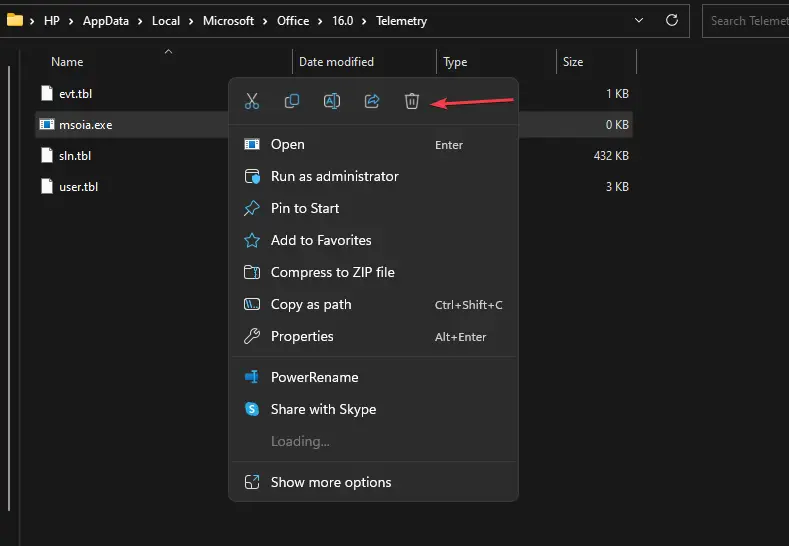
- Espere a que se complete el proceso, reinicie su computadora y reinstale msoia.exe.
Este paso es efectivo; sin embargo, Microsoft suele reemplazar el archivo después de cada reinicio. Por lo tanto, deberá seguir eliminándolo cada vez.
2. Bloquea el archivo en el cortafuegos
- Haga clic con el botón izquierdo en el Comenzar menú, escriba el Panel de control, y lanzarlo.
- Luego, seleccione Cortafuegos de Windows Defender.
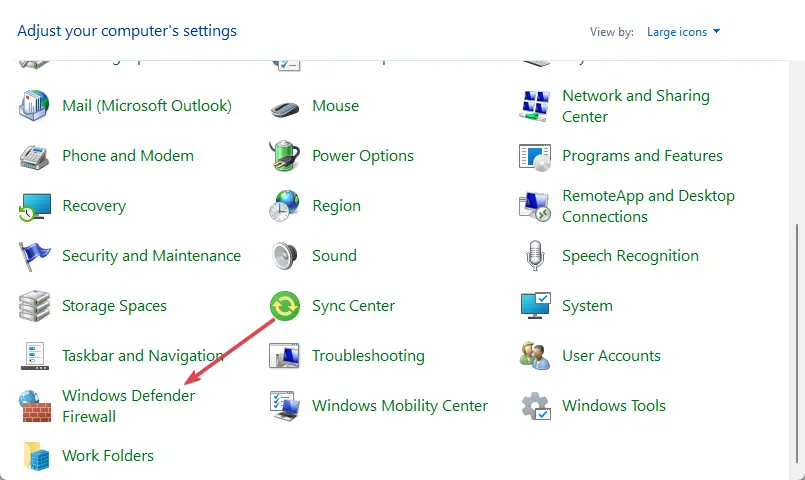
- En la nueva ventana, seleccione Ajustes avanzados.
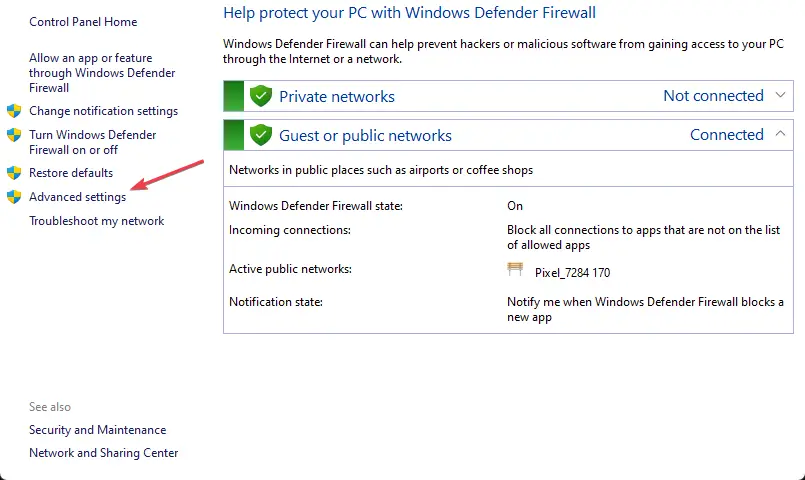
- Seleccionar Reglas de salida de la barra lateral izquierda y elige Nueva regla desde la barra lateral derecha.
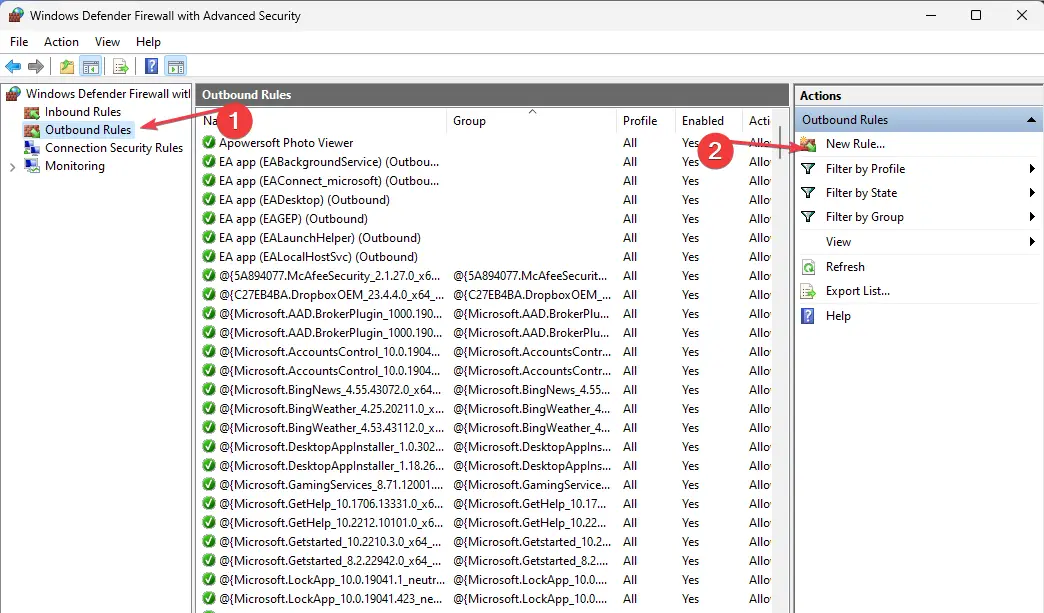
- Haga clic en Programas. Luego navegue hasta el ruta del programa y haga clic Próximo.
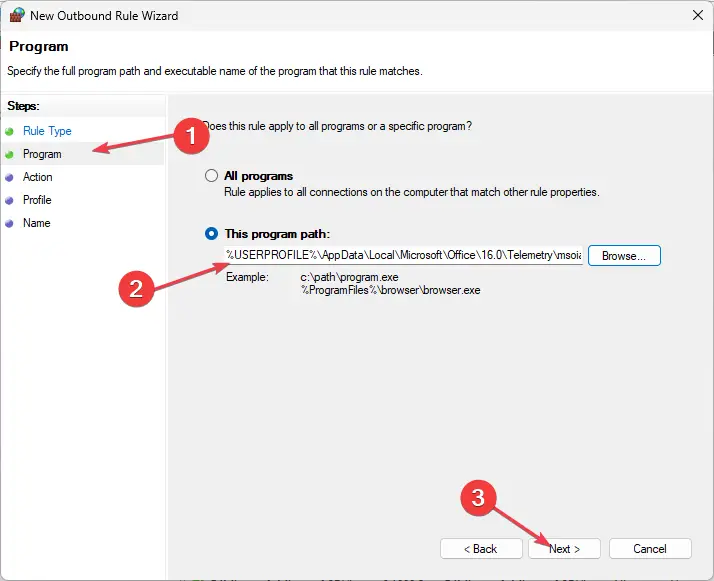
- Elegir el Bloquear la conexión opción y luego haga clic en Próximo.
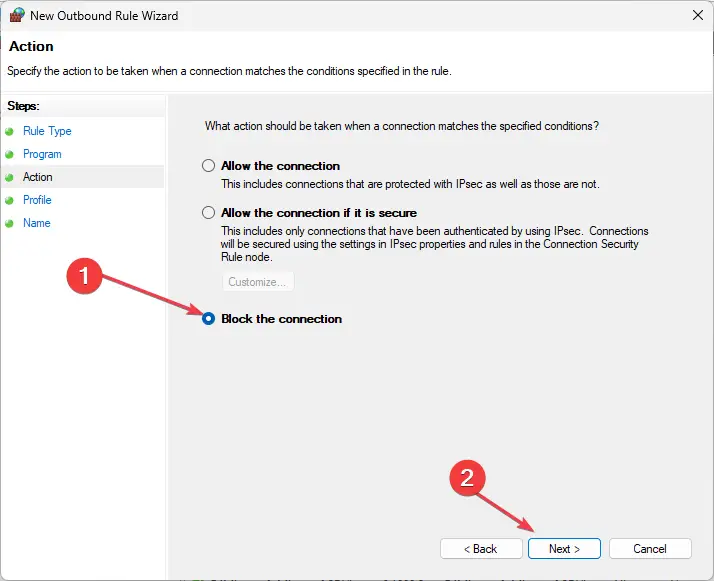
- Ahora, seleccione las tres opciones y haga clic en Próximo.
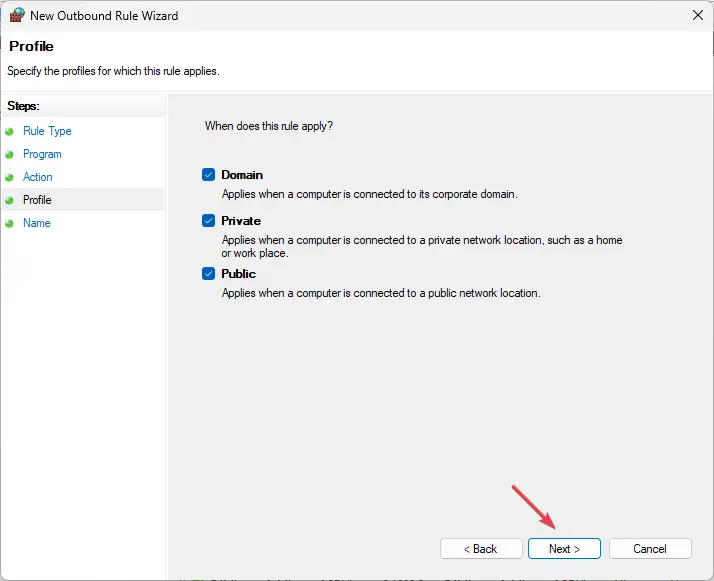
- Introduzca el nombre del archivo y seleccione Finalizar.
Algunos usuarios han afirmado que este proceso es más beneficioso y permanente para solucionar los errores de msoia.exe. El bloqueo del acceso a Internet soluciona automáticamente los problemas de msoia.exe.
3. Restaura tu dispositivo a un punto anterior
- Haga clic con el botón izquierdo en el ventanas icono, escriba restauración del sistema y seleccione Crear un punto de restauración de los resultados de búsqueda.
- Luego, haga clic en el Restauración del sistema botón.
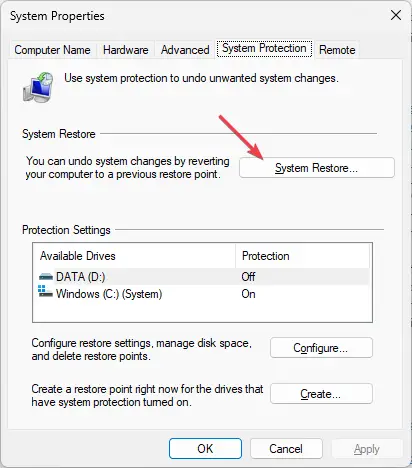
- Haga clic en Próximo en Restaurar sistema de Windows.
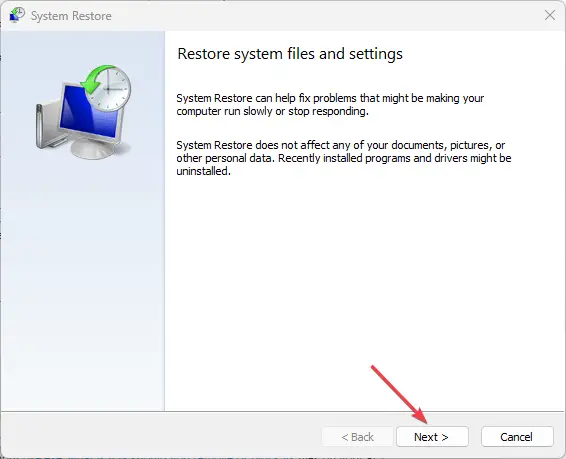
- Seleccione el punto de restauración que desea restaurar su dispositivo de la lista y haga clic en Próximo.
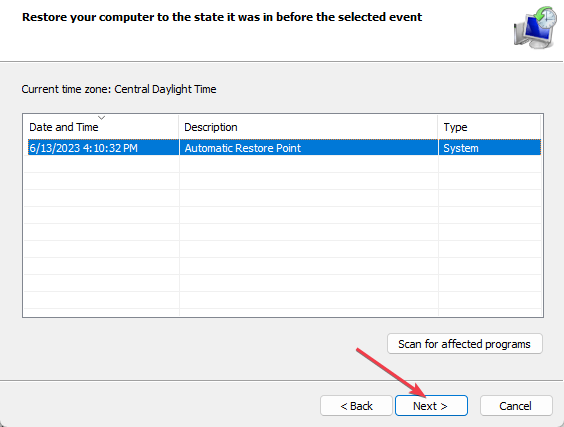
- Seleccionar Finalizar desde la nueva ventana y haga clic en Sí en la ventana emergente de confirmación para confirmar su selección.
- Espere mientras su PC se reinicia y restaura al punto anterior seleccionado.
Restaurar su sistema al punto anterior ayuda a revertir los cambios del sistema y solucionar problemas del sistema.
Tenemos una guía detallada sobre cómo reparar la Restauración del sistema que no funciona en Windows si tiene dificultades con ella.
En conclusión, lea sobre el error de la aplicación Olicenseheartbeat.exe en su Windows. Además, consulte nuestra guía sobre qué es Ose.exe para obtener más información sobre los archivos exe.
¿Tiene alguna pregunta o sugerencia con respecto a esta guía? Amablemente déjalos en la sección de comentarios.